5月2024更新:使用我们的优化工具停止收到错误消息并减慢您的系统速度。 立即获取 此链接
- 下载并安装 修复工具在这里。
- 让它扫描你的电脑。
- 然后该工具将 修理你的电脑.
深色模式通过为眼睛使用更暗,更对比的颜色主题,使在Slack中的工作变得更容易。 您可以通过Slack设置启用暗模式,或者在Slack中将暗模式与Windows 10同步。

要获得 黑暗模式 选项,必须对Windows和Linux使用版本4.0.2。 因此,在考虑切换到黑暗面之前,请先更新应用程序。
您可以通过单击三行菜单上的按钮并导航到“帮助”>“关于Slack”来检查所使用的版本。 “帮助”菜单还提供了一个检查更新的选项,如果您迟到,则会提示您获取最新版本。
2024年XNUMX月更新:
您现在可以使用此工具来防止 PC 问题,例如保护您免受文件丢失和恶意软件的侵害。 此外,它是优化计算机以获得最大性能的好方法。 该程序可轻松修复 Windows 系统上可能发生的常见错误 - 当您拥有触手可及的完美解决方案时,无需进行数小时的故障排除:
- 步骤1: 下载PC修复和优化工具 (Windows 10,8,7,XP,Vista - Microsoft金牌认证)。
- 步骤2:点击“开始扫描“找到可能导致PC问题的Windows注册表问题。
- 步骤3:点击“全部修复“解决所有问题。
Slack的黑暗模式如何运作
Slack一直提出了一种传统的浅色主题,该主题由白色和棕色背景组成,并带有色彩鲜艳的口音。
现在,在黑暗模式下,您会获得10个新的黑色主题,其中大部分是灰色和黑色,尽管有些主题具有较深的黄色,绿色等阴影。“黑暗模式对很多人来说都是重要的功能,” Slack说。 “它对于在夜间或弱光条件下工作非常有用,而且我们知道许多人出于无障碍的原因(例如视力障碍,偏头痛或其他视觉问题)需要它。
这是Slack上新的黑暗模式主题:
- 茄子
- 茄子经典
- 达哥巴
- 纪念碑
- 巧克力薄荷
- 奥钦
- 努力工作
- 夜曲
- 无障碍主题:Tritanopia
- 无障碍主题:盲目和盲目
在Windows 10的Slack App中启用黑暗模式
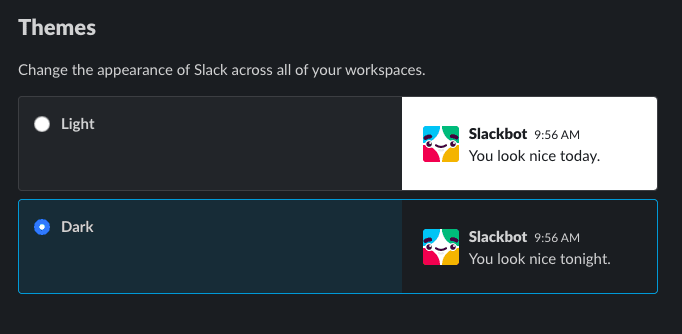
对它们进行排序后,您将在此处学习如何激活黑暗模式:
- 在桌面上打开Slack应用程序。
- 在边栏中单击您的名字。
- 转到首选项>主题。
- 选择“黑暗方面”选项。
完成这些步骤后,Slack将切换到深色方案。
在本指南中,我们将重点放在Windows 10上,但是您可以在Web和其他平台(包括MacOS和Linux)上的Slack上切换为浅色或深色主题。
Microsoft Teams还提供了黑暗模式选项,这是完成此任务的步骤
一旦选择亮或暗,应用程序本身就会立即切换到该主题以显示预览。 还应该提到的是,您还可以从同一主题菜单中为侧边栏选择一个侧边栏主题。 这些侧面主题伴随着不同的调色板。
https://slack.com/intl/en-ph/help/articles/360019434914-Use-dark-mode-in-Slack
专家提示: 如果这些方法都不起作用,此修复工具会扫描存储库并替换损坏或丢失的文件。 在问题是由于系统损坏引起的大多数情况下,它都能很好地工作。 该工具还将优化您的系统以最大限度地提高性能。 它可以通过以下方式下载 点击这里

CCNA,Web开发人员,PC疑难解答
我是计算机爱好者和实践IT专业人员。 我在计算机编程,硬件故障排除和维修方面拥有多年的经验。 我专注于Web开发和数据库设计。 我还拥有网络设计和故障排除的CCNA认证。

